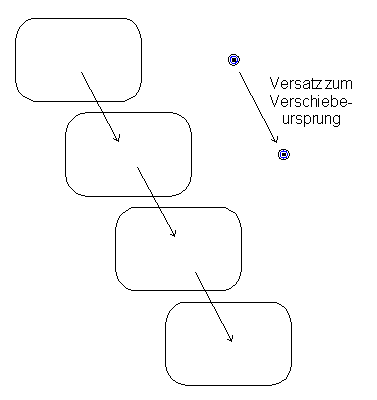Die Option Verschieben ermöglicht es Ihnen, eine Gruppe von Objekten mit einem bestimmten Versatz zu verschieben oder mehrere Objekte mit einem bestimmten Versatz zu kopieren.
So verschieben Sie Objekte
- Wählen Sie die Objekte aus.
- Klicken Sie auf Ändern-Registerkarte > Umformen-Gruppe > Verschieben, um die Verschieben-Symbolleiste anzuzeigen:

Im Grafikfenster sehen Sie nun die Markierung für den Verschiebungsnullpunkt. Dieser ist im Zentrum der Objektauswahl platziert.
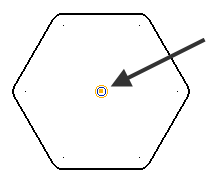
Der Verschiebungsnullpunkt wird verwendet, um die Objekte zu verschieben. Wenn Sie die Objekte verschieben, wird der Nullpunkt auf die neue Position verschoben und die Objekte werden so verschoben, dass diese relativ zum Nullpunkt platziert sind.
Wenn Sie ein einzelnes Objekt verschieben und dieses mithilfe eines seiner Referenzpunkte auswählen, wird dieser Referenzpunkt zum Verschiebungsnullpunkt.
- Sie können die Markierung verschieben und so auch den Verschiebungsnullpunkt verschieben, indem Sie einen der folgenden Schritte anwenden:
- Ziehen Sie die Markierung auf eine neue Position.
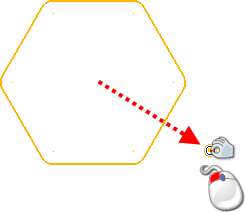
- Klicken Sie auf Ursprung verschieben
 , und klicken Sie auf eine beliebige Stelle im Grafikfenster, oder geben Sie mithilfe der Statusleiste eine neue Position ein.
, und klicken Sie auf eine beliebige Stelle im Grafikfenster, oder geben Sie mithilfe der Statusleiste eine neue Position ein.
- Ziehen Sie die Markierung auf eine neue Position.
- Verwenden Sie eine der folgenden Methoden, um die Objekte zu verschieben:
- Klicken Sie auf
 , um die Verschiebung der Objekte mithilfe von Arbeitsebenenachsen zu bestimmen. Dies ist die Standardeinstellung.
, um die Verschiebung der Objekte mithilfe von Arbeitsebenenachsen zu bestimmen. Dies ist die Standardeinstellung.
Geben Sie entweder Werte für X, Y und Z ein oder klicken Sie auf einen Punkt im Grafikfenster, um die Verschiebung festzulegen. Während Sie die Koordinaten eingeben, wird eine Vorschau der umgeformten Elemente angezeigt. Ziehen Sie die Ziehgriffe, um weitere Änderungen vorzunehmen, bevor Sie die Änderungen anwenden.
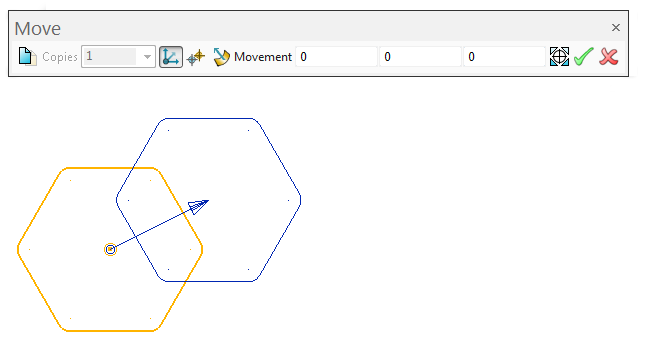
- Klicken Sie auf
 , um die Verschiebung der Objekte mithilfe von zwei Punkten zu bestimmen:
, um die Verschiebung der Objekte mithilfe von zwei Punkten zu bestimmen:

Klicken Sie in das Grafikfenster, um den ersten Punkt einzufügen, der die Richtung der Verschiebung bestimmt. Diese wird durch einen Pfeil angezeigt. Ziehgriffe zeigen eine dynamische Vorschau der Verschiebungsrichtung an, während Sie den Mauszeiger über den Bildschirm bewegen.
Klicken Sie erneut, um den zweiten Punkt festzulegen, der die Richtung der Verschiebung bestimmt. Wie oben beschrieben, wird eine Vorschau der umgeformten Elemente angezeigt.
Geben Sie einen Wert ein, oder ziehen Sie die Ziehgriffe entlang der festgelegten Richtung, um den Verschiebungsabstand zu aktualisieren.
- Klicken Sie auf
 , um die Verschiebung der Objekte mithilfe einer Normalen im Verhältnis zur Geometrie zu bestimmen:
, um die Verschiebung der Objekte mithilfe einer Normalen im Verhältnis zur Geometrie zu bestimmen:

Klicken Sie im Grafikfenster auf das gewünschte Objekt. Die Verschiebungsrichtung entspricht der Normalen zur Geometrie an diesem Punkt. Diese wird durch einen Pfeil angezeigt.
Geben Sie einen Wert ein oder ziehen Sie die Ziehgriffe, um den Verschiebungsabstand festzulegen.
Anmerkung: Innerhalb einer PowerShape-Sitzung wird der zuletzt ausgewählte Modus zum Festlegen von Objektverschiebungen gespeichert.Die Symbolleiste bleibt geöffnet, sodass weitere Verschiebevorgänge durchgeführt werden können.
- Klicken Sie auf
- Wählen Sie neue zu bearbeitende Objekte mit dem Auswahlrahmen oder mit den STRG-Taste + Klicken- und UMSCHALTTASTE + Klicken-Standardvorgängen aus.
- Klicken Sie auf Ausführen
 , um die Vorschau aufzurufen, oder klicken Sie auf Abbrechen
, um die Vorschau aufzurufen, oder klicken Sie auf Abbrechen  , um den Vorgang abzubrechen.
, um den Vorgang abzubrechen.
So kopieren Sie Objekte und verschieben die Kopien mit einem festgelegten Versatz
- Klicken Sie auf die Schaltfläche Original erhalten
 , und geben Sie die gewünschte Anzahl der Kopien in das Feld Kopien ein.
, und geben Sie die gewünschte Anzahl der Kopien in das Feld Kopien ein.
- Legen Sie die Verschiebung mithilfe einer der oben genannten Optionen fest.
Wenn Sie die Objekte lediglich verschieben, werden sie relativ zum Verschiebungsursprung verschoben:
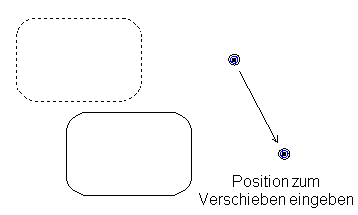
Wenn Sie mehrere Kopien erstellen, bestimmt der Versatz des Verschiebungsursprungs den Versatz der Kopien voneinander: